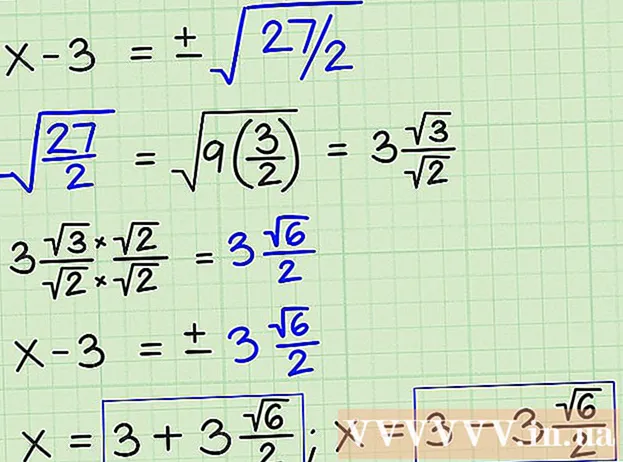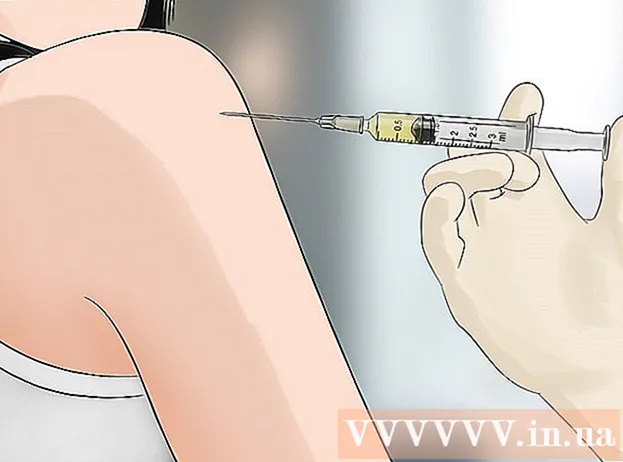Autor:
Frank Hunt
Fecha De Creación:
14 Marcha 2021
Fecha De Actualización:
1 Mes De Julio 2024
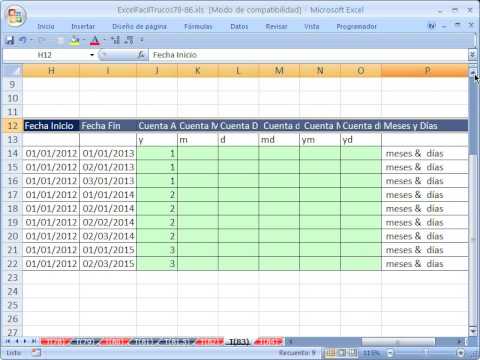
Contenido
Este wikiHow te enseñará cómo averiguar qué fechas son anteriores o posteriores a una fecha específica en Microsoft Excel.
Al paso
 Abra la hoja de cálculo que contiene la fecha. Haga doble clic en el archivo en su computadora o abra Microsoft Excel (en el mapa Programas en una Mac, o Todos los programas en el menú Inicio en una PC) y seleccione la hoja de cálculo.
Abra la hoja de cálculo que contiene la fecha. Haga doble clic en el archivo en su computadora o abra Microsoft Excel (en el mapa Programas en una Mac, o Todos los programas en el menú Inicio en una PC) y seleccione la hoja de cálculo. - Utilice este método para ver qué fechas de una columna son anteriores o posteriores a una fecha especificada.
 Haga clic en una celda vacía. Utilice una celda independiente, ya que es solo para ingresar la fecha a comparar.
Haga clic en una celda vacía. Utilice una celda independiente, ya que es solo para ingresar la fecha a comparar.  Escriba la fecha con la que desea comparar otras fechas.
Escriba la fecha con la que desea comparar otras fechas.- Por ejemplo, si desea saber qué fechas de la columna B serán anteriores al 1 de enero de 2018, puede 01-01-2018 en la celda.
 Haga clic en una celda vacía paralela a la primera fecha de la columna.
Haga clic en una celda vacía paralela a la primera fecha de la columna.- Por ejemplo, si las fechas que desea verificar están en B2 a B10, haga clic en una celda vacía en la fila 2 (después de la última columna).
 Pegue la fórmula SI en la celda y presione ↵ Entrar. En este ejemplo, la primera fecha de la lista está en B2 y la fecha de la prueba en G2:
Pegue la fórmula SI en la celda y presione ↵ Entrar. En este ejemplo, la primera fecha de la lista está en B2 y la fecha de la prueba en G2: - = SI (B2> $ G $ 2, "SÍ", "NO").
- Si la fecha en B2 es posterior a la fecha en G2, la palabra SÍ aparece en la celda.
- Si la fecha en B2 precede a la fecha en G2, la palabra NO aparece en la celda.
 Haga clic en la celda que contiene la fórmula. Esto selecciona la celda.
Haga clic en la celda que contiene la fórmula. Esto selecciona la celda.  Arrastre la celda inferior derecha hasta la última fila de la hoja. Esto llenará cada celda de la columna (G, en nuestro ejemplo) con la fórmula, que compara cada fecha en la columna (B, en nuestro ejemplo) con la fecha que desea comparar.
Arrastre la celda inferior derecha hasta la última fila de la hoja. Esto llenará cada celda de la columna (G, en nuestro ejemplo) con la fórmula, que compara cada fecha en la columna (B, en nuestro ejemplo) con la fecha que desea comparar.